<ph type="x-smartling-placeholder"></ph>
現在、Apigee Edge のドキュメントが表示されています。
Apigee X のドキュメント。 詳細
このトピックでは、インストールの前に完了しておく必要のある手順について説明します。 Kubernetes クラスタ内のサービスとしての Edge Appliance。
このトピックでは、次のトピックについて説明します。
- Kubernetes クラスタの最小要件。
- Edge AppSheet をインストールして構成する方法。
- Edge AppSheet の基本構成を Kubernetes にインストールする方法 作成します。
Kubernetes クラスタの要件
Kubernetes クラスタには、次のものが必要です。
- Kubernetes バージョン 1.9 以降。
- Kubernetes CLI kubectl v1.9 以降。
- それぞれに 2 つの vCPU を持つノードが 3 つ以上あるクラスタ。
例: Google Kubernetes Engine(GKE)で Kubernetes クラスタを作成する
Kubernetes 管理マシンを設定する
Kubernetes 管理マシンは、GKE クラスタを実行するために使用する コマンドを実行できます。このパソコンは通常デスクトップです アクセスできる VM を作成できます。
Kubernetes 管理サービス アカウントに次のユーティリティをインストールする必要があります。 マシン:
kubectl コマンドをインストールする ライン インターフェイス 1.9 以降が必要です。
(GKE のみ)GKE で Kubernetes を実行している場合は、gcloud をインストールします。
GKE で Kubernetes クラスタを作成する
- Google で Google Kubernetes Engine(GKE)ダッシュボードにログインする Cloud Platform(GCP)で利用できます。
- [クラスタを作成] をクリックします。
- [Standard クラスタ] を選択します。
- クラスタの名前を入力します。
- ゾーンを選択します。
- [
Cluster Version 1.9.7-gke-*] を選択します。例:1.9.7-gke.6 - 3 ノードのサイズを選択します。
- 7.5 GB のメモリを搭載した 2 個の vCPU を選択します。
[作成] をクリックします。
次のスクリーンショットは、 前のステップ:
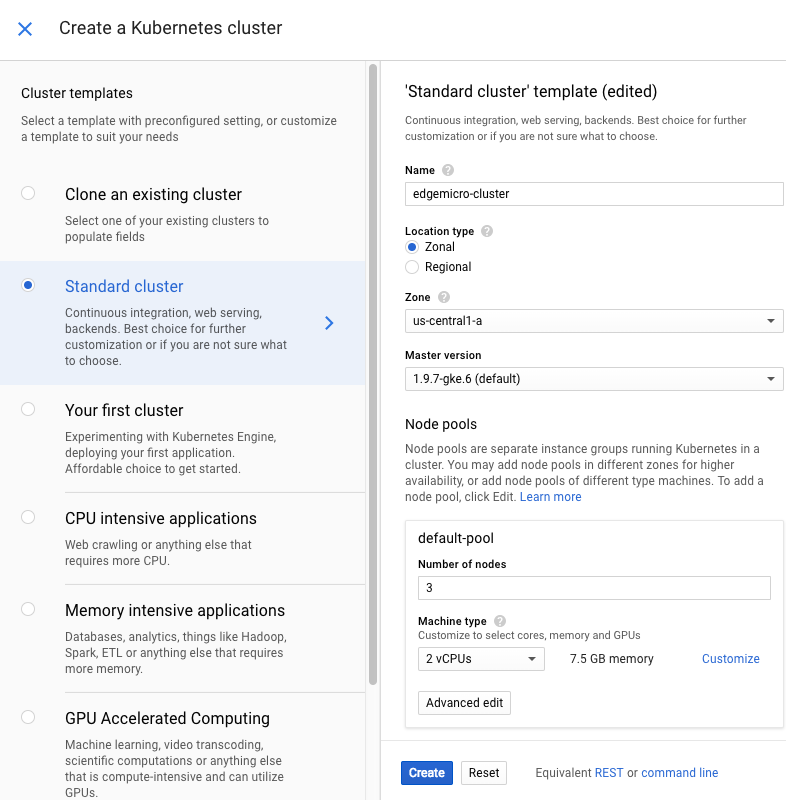
クラスタ認証情報を取得する
GKE プロジェクト名を設定します。
gcloud config set project projectName
GKE プロジェクト ゾーンを設定します。
gcloud config set compute/zone zoneName
gcloud コンテナの認証情報を取得します。
gcloud container clusters get-credentials cluster-name --zone zone --project project-name
ここで
cluster-nameは、作成した Kubernetes クラスタの名前です。zoneは、クラスタが配置されているゾーンです。project-nameは GCP プロジェクト名です。
例:
gcloud container clusters get-credentials edgemicrogateway-cluster --zone us-central1-a --project edgemicro-project
示されているとおりに次のコマンドを実行します。このコマンドを実行すると、 現在のユーザーに付与します。管理者権限が必要です。 Edge Verification サービスに必要な RBAC ルールを作成します。
kubectl create clusterrolebinding cluster-admin-binding --clusterrole=cluster-admin --user=$(gcloud config get-value core/account)
Kubernetes 用の Edge Microgateway をインストールする
Kubernetes 用の Edge AppSheet をダウンロードします。MacOS または Linux を使用している場合 最新のバージョンまたは特定のバージョンをダウンロードできます。 バージョン名を指定します。
最新バージョンを入手するには:
curl -L https://raw.githubusercontent.com/apigee-internal/microgateway/master/kubernetes/release/downloadEdgeMicrok8s.sh | sh -
バージョン番号で特定のバージョンを取得する。バージョン番号は 先頭に「v」を付けます。例: v3.0.2
curl -L https://raw.githubusercontent.com/apigee-internal/microgateway/master/kubernetes/release/downloadEdgeMicrok8s.sh | sh -s version
例:
curl -L https://raw.githubusercontent.com/apigee-internal/microgateway/master/kubernetes/release/downloadEdgeMicrok8s.sh | sh -s v3.0.2
ディレクトリをインストール ディレクトリ
microgateway_Version_OS_ARCHに変更します。例:cd microgateway_2.5.26_Darwin_x86_64
インストール ディレクトリを確認します。
/install/kubernetes- デプロイ先用の.yaml構成ファイル 説明します。/samples- インストールをテストするためのサンプル アプリケーション。/bin-edgemicroctl実行可能ファイル。edgemicroctlコマンドで Edge Appliance を Kubernetes に挿入します。
edgemicroctlクライアントをPATHに追加します。たとえば、次のコマンドを実行します。 コマンドを実行する方法は、以下のとおりです。export PATH=$PWD/bin:$PATH
Edge Appliance の基本設定を Kubernetes クラスタに適用します。次の コマンドにより、
edgemicro-system名前空間とクラスタロールが作成されます。kubectl apply -f install/kubernetes/edgemicro.yaml
NGINX Ingress コントローラをクラスタにインストールします。他の Pod に Nginix コントローラが実行されています。これを確認するには、
kubectl get podsを実行します。kubectl apply -f install/kubernetes/edgemicro-nginx-gke.yaml
インストールを確認する
Ingress コントローラが起動しているかどうかを確認するには、次のコマンドを実行します。
kubectl get pods --all-namespaces -l app=edgemicro-ingress --watch
次のサンプル出力に示すように、IP アドレスが表示されるまでに 1 ~ 2 分かかります。 プロセスを開始します。エラーと再起動のサイクルが数回発生するのは正常なことです。
STATUSがRunningに変わります。NAMESPACE NAME READY STATUS RESTARTS AGE edgemicro-system edgemicro-ingress-controller-64444469bf-wjhrn 0/1 CrashLoopBackOff 1 33s edgemicro-system edgemicro-ingress-controller-64444469bf-wjhrn 0/1 Error 2 33s edgemicro-system edgemicro-ingress-controller-64444469bf-wjhrn 0/1 CrashLoopBackOff 2 40s edgemicro-system edgemicro-ingress-controller-64444469bf-wjhrn 0/1 Running 3 1m edgemicro-system edgemicro-ingress-controller-64444469bf-wjhrn 1/1 Running 3 1mIngress が実行されたら、次のコマンドを入力して上記のコマンドをキャンセルできます。
Ctrl+C。次のコマンドを実行して、Kubernetes Service がデプロイされていることを確認します。すべきこと 次のような出力が表示されます。
kubectl get svc -n edgemicro-system
出力例:
NAME TYPE CLUSTER-IP EXTERNAL-IP PORT(S) AGE default-http-backend ClusterIP 10.19.255.106 <none> 80/TCP 2h edgemicro-ingress LoadBalancer 10.19.247.156 35.224.24.13 80:30176/TCP,443:32325/TCP 2hすべての Pod が実行されていることを確認します。
kubectl get pods -n edgemicro-system
出力例:
NAME READY STATUS RESTARTS AGE default-http-backend-55c6c69b88-2lvtw 1/1 Running 0 4m edgemicro-ingress-controller-64444469bf-wjhrn 1/1 Running 3 4m
Edge AppSheet をインストールする
Edge Appliance 2.5.26 以降のバージョンがインストールされている必要があります。次のコマンドを入力して確認できます。
edgemicro --version
Edge AppSheet 2.5.26 以降がインストールされていない場合は、次のインストールを実行します。 スクリプト:
npm install edgemicro -g
Edge AppSheet を初めてインストールまたはアップグレードしたばかりの場合は、次のコマンドを実行します。
edgemicro init
さらにサポートが必要な場合は、Edge Appliance のインストールをご覧ください。
次のステップ
これで、Edge Apigee を Kubernetes にデプロイする準備が整いました。

